
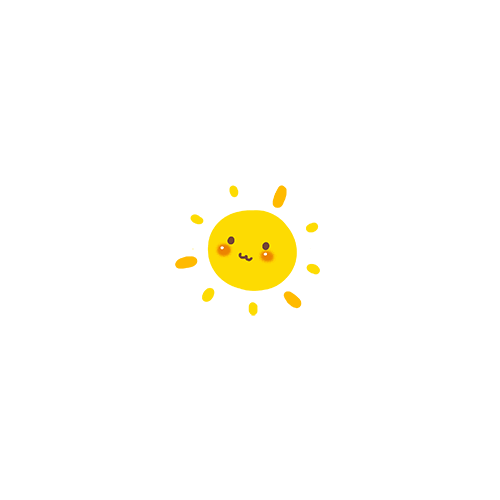
 ①实物准备
①实物准备
 1:一个U盘:
容量8G以上,镜像文件7.9G,所以最好用16G的U盘
2:一个硬盘:
容量几十G几百G我觉得都可以这不是关键,关键是最好用一个独立的盘,我最开始用的是我笔记本电脑的机械硬盘中的一个区,然后抹盘的时候突然失败了,然后整个机械硬盘在Mac和Win10下都读不出来了,直接报废了
(人都傻了)
,后来我干脆直接在某猫上通过价格排序买了个最便宜的120G固态硬盘,然后买了个移动硬盘盒,加起来七八十块钱。假如你的电脑有空的磁盘的话那可以直接用,建议备份数据
3:USB无线网卡:
有线网卡一般能驱动正常使用,假如你没有有线网络,那就要用到无线网卡了,黑苹果中Intel的无线网卡是驱动不了的,所以你要先查一下你电脑的无线网卡是否能驱动,不能驱动就要买一个无线网卡了,最便宜可能十几块钱。还有一种方法是通过手机USB分享网络,过程是
USB连接电脑→打开移动数据→打开热点→显示电脑连接后打开手机WiFi连接平时用的WiFi
,这样电脑连接的也是手机用的那个WiFi了,我起初成功了,后来不知道为什么电脑连不上了,于是买了个无线网卡
4:USB分线器:
假如你的电脑的接口不够的话还是得要一个USB分线器的,最多的情况:鼠标+键盘+移动硬盘+无线网卡+U盘=5个USB口,所以需求多还是得要买一个的,最便宜十几块钱
所以条件不够的可能要一百来块来安装黑苹果,请自行考虑
1:一个U盘:
容量8G以上,镜像文件7.9G,所以最好用16G的U盘
2:一个硬盘:
容量几十G几百G我觉得都可以这不是关键,关键是最好用一个独立的盘,我最开始用的是我笔记本电脑的机械硬盘中的一个区,然后抹盘的时候突然失败了,然后整个机械硬盘在Mac和Win10下都读不出来了,直接报废了
(人都傻了)
,后来我干脆直接在某猫上通过价格排序买了个最便宜的120G固态硬盘,然后买了个移动硬盘盒,加起来七八十块钱。假如你的电脑有空的磁盘的话那可以直接用,建议备份数据
3:USB无线网卡:
有线网卡一般能驱动正常使用,假如你没有有线网络,那就要用到无线网卡了,黑苹果中Intel的无线网卡是驱动不了的,所以你要先查一下你电脑的无线网卡是否能驱动,不能驱动就要买一个无线网卡了,最便宜可能十几块钱。还有一种方法是通过手机USB分享网络,过程是
USB连接电脑→打开移动数据→打开热点→显示电脑连接后打开手机WiFi连接平时用的WiFi
,这样电脑连接的也是手机用的那个WiFi了,我起初成功了,后来不知道为什么电脑连不上了,于是买了个无线网卡
4:USB分线器:
假如你的电脑的接口不够的话还是得要一个USB分线器的,最多的情况:鼠标+键盘+移动硬盘+无线网卡+U盘=5个USB口,所以需求多还是得要买一个的,最便宜十几块钱
所以条件不够的可能要一百来块来安装黑苹果,请自行考虑
 ②文件准备
②文件准备

下面所有用到的工具都会注明官网,不放心可以去官网下载,我也会打包上传到百度网盘,获取方式在文章末尾
1:Etcher:启动盘制作工具,官网:https://www.balena.io/etcher/,首页往下翻会有下载方式,建议直接点首页的Download for Windows (x86|x64) 或者选择列表中Etcher for Windows (x86|x64) (Installer)下载,下载后双击安装
2:镜像文件:百度搜索黑果小兵进入主页或者直接访问https://blog.daliansky.net/
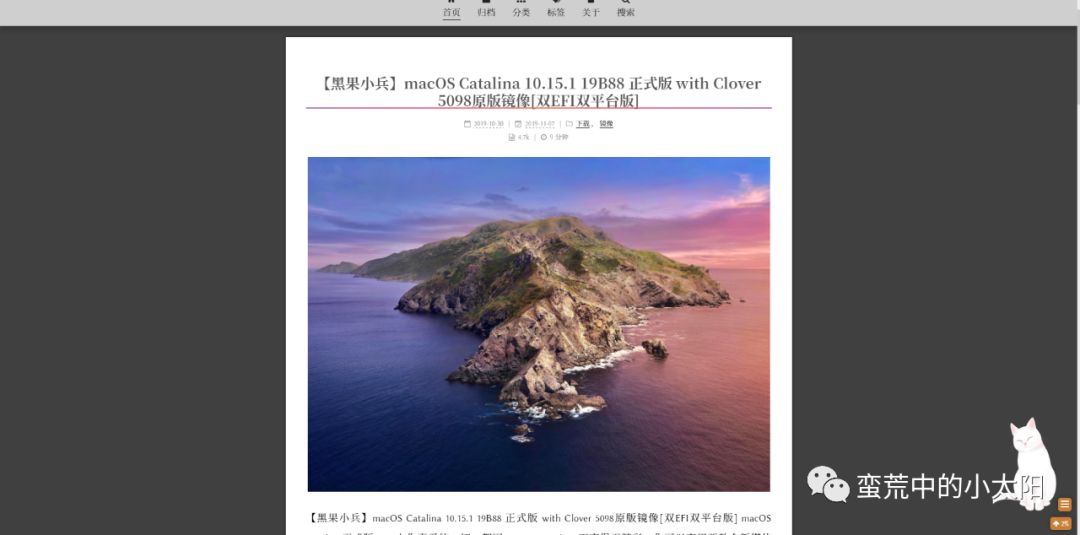
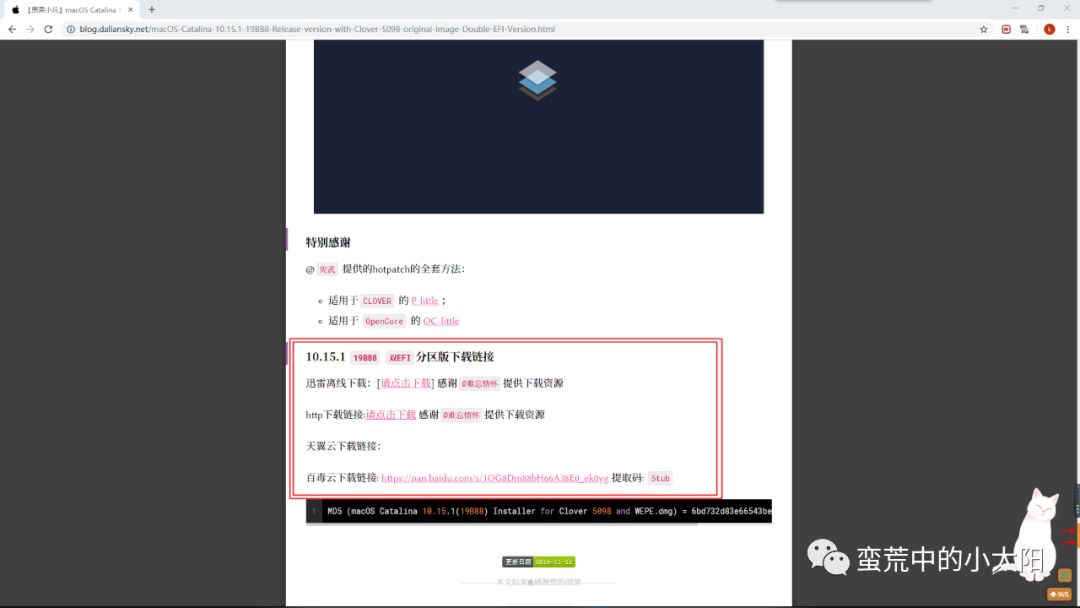
 ③制作启动盘&磁盘准备
③制作启动盘&磁盘准备
 插入U盘,右键管理员方式打开Etcher,会自动识别U盘
插入U盘,右键管理员方式打开Etcher,会自动识别U盘
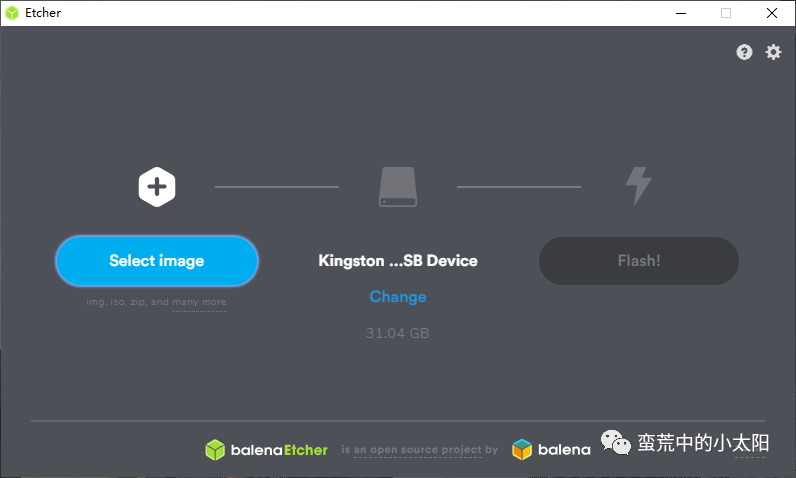
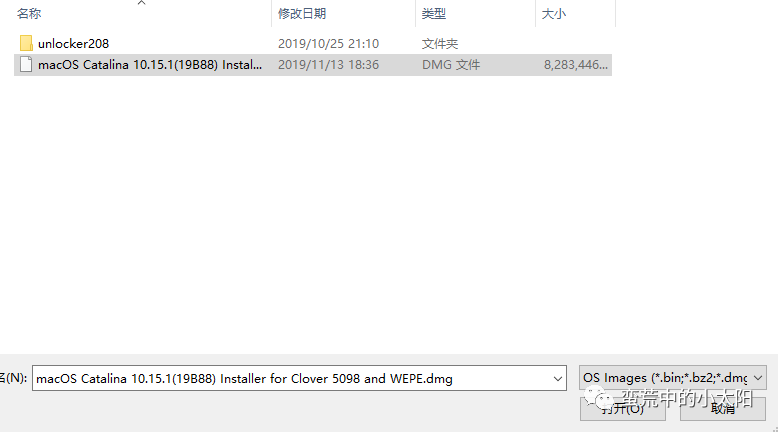
U盘已自动识别,需要的可以点Change更换U盘,点击Flash!开始制作
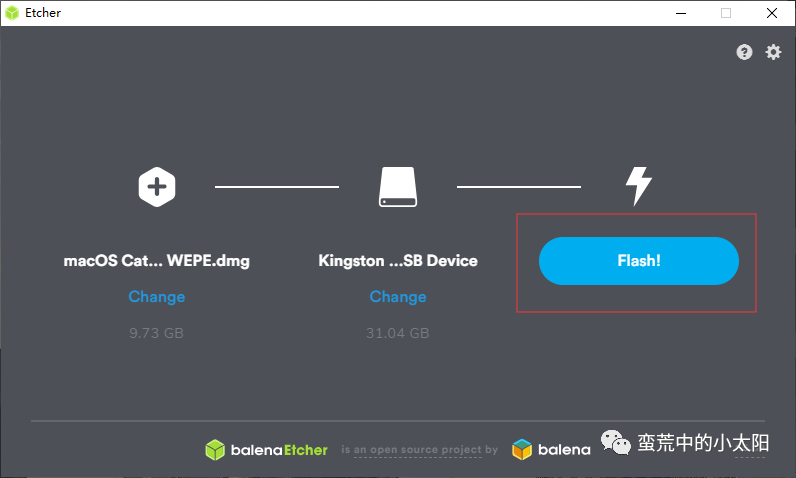
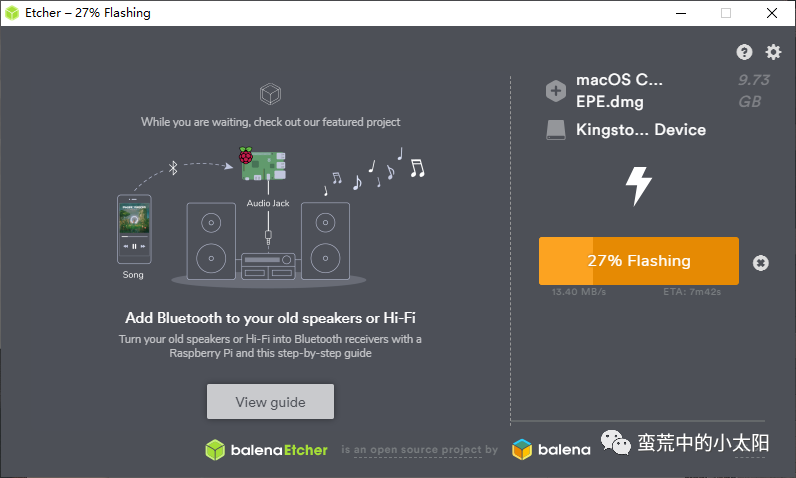

右键管理员方式打开DiskGenius,选择你要装Mac系统的硬盘,右键点击删除所有分区,假如是新的硬盘,应该就已经是没有分区的,可以跳过这一步
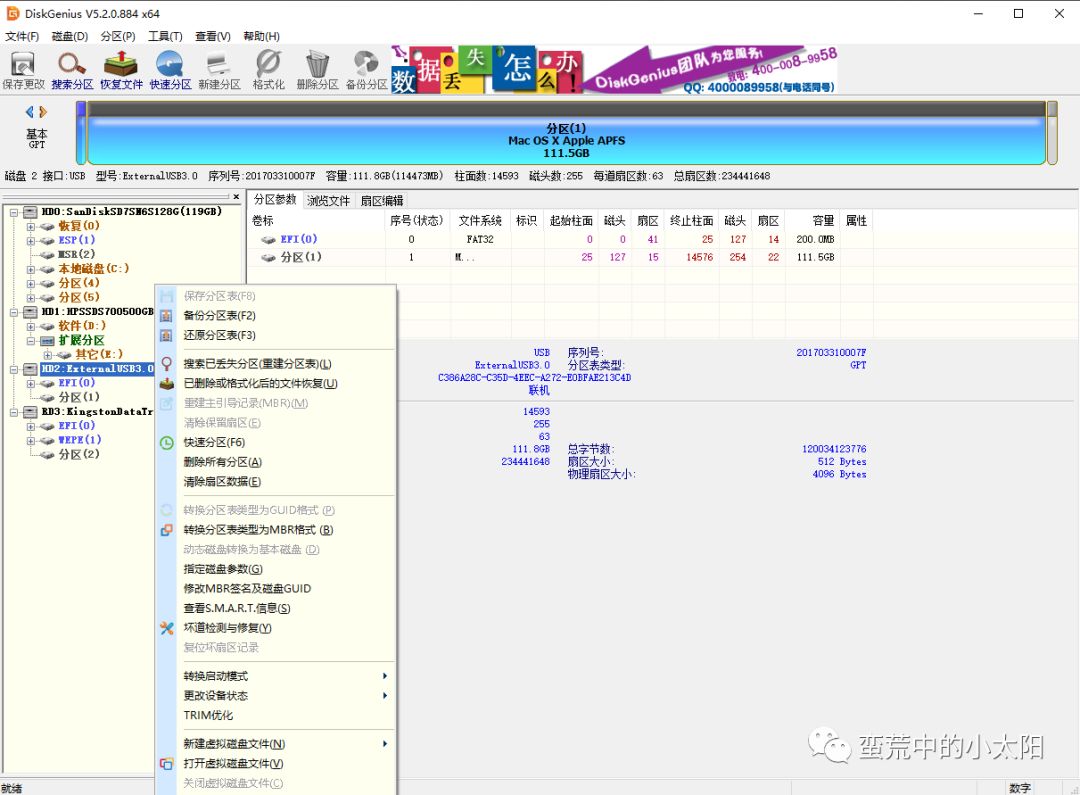
 ④开始安装
④开始安装
 下面由于不在windows下操作,不方便截图,用手机拍的,手机上看着挺正常的上传后就看着有点难受了。。。。。。。。
重启电脑,按快捷键进入
更改启动顺序
,我用的三年前的惠普的笔记本电脑,所以是按
F9
进入,不同机型请自行百度。进去后会有类似下面这个选择界面,选择USB硬盘启动项中的第二个,第一个是
PE系统
,里面有一些磁盘工具啥的,前面我们准备好了就不用到它了,第二个是
CLOVER引导界面
,方向键移动后回车键进入
下面由于不在windows下操作,不方便截图,用手机拍的,手机上看着挺正常的上传后就看着有点难受了。。。。。。。。
重启电脑,按快捷键进入
更改启动顺序
,我用的三年前的惠普的笔记本电脑,所以是按
F9
进入,不同机型请自行百度。进去后会有类似下面这个选择界面,选择USB硬盘启动项中的第二个,第一个是
PE系统
,里面有一些磁盘工具啥的,前面我们准备好了就不用到它了,第二个是
CLOVER引导界面
,方向键移动后回车键进入
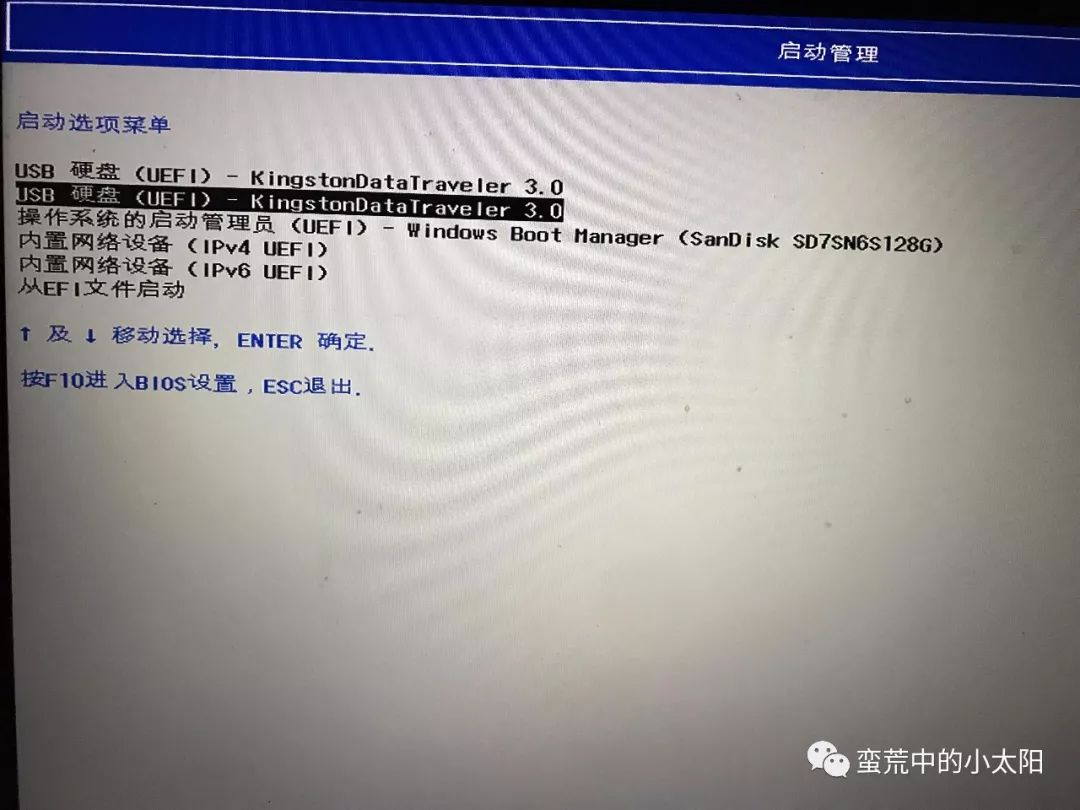
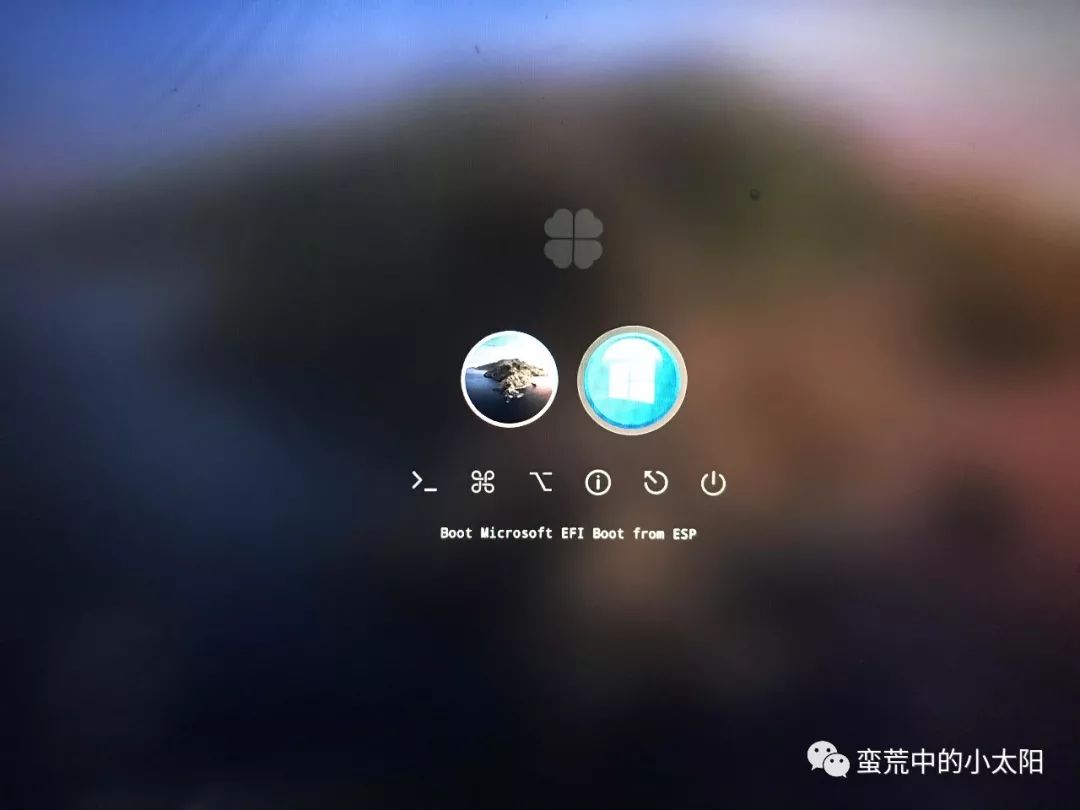
回车进入后会有一个跑代码界面,等待它完成即可
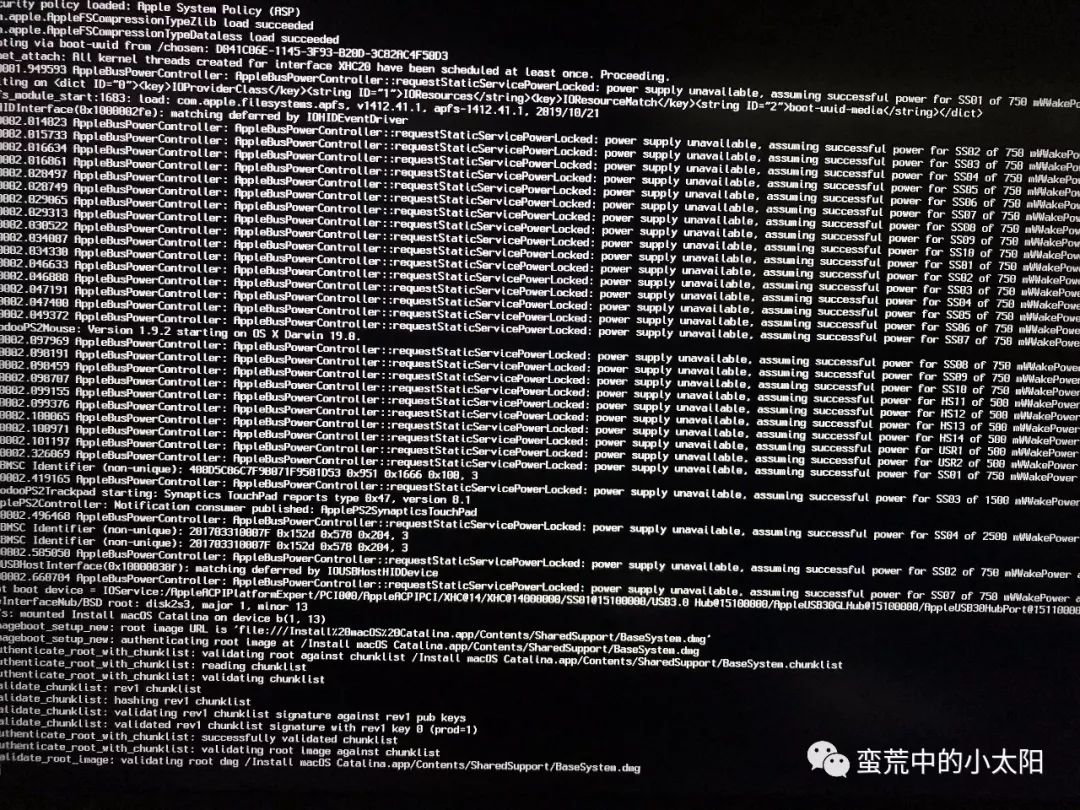
代码跑完后会进入下图界面,选择磁盘工具,点击继续
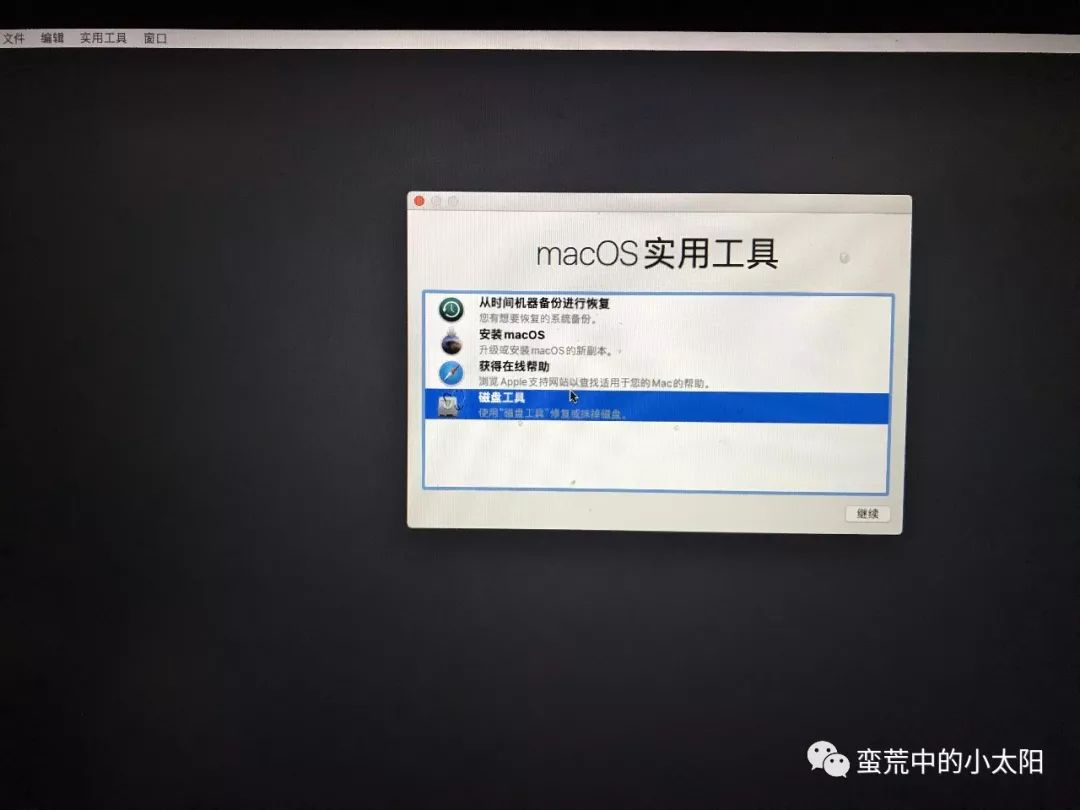
选择你要装Mac系统的磁盘,点击抹盘
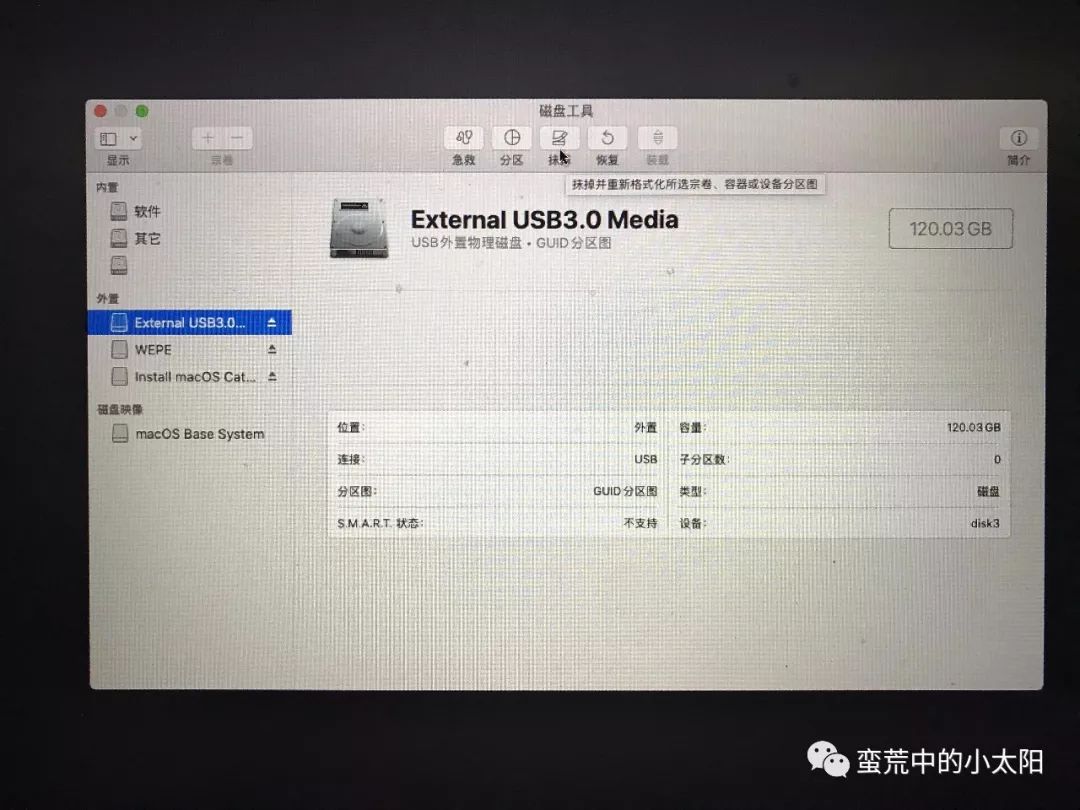
名称就是硬盘名字,自行改变,格式和方案见下图
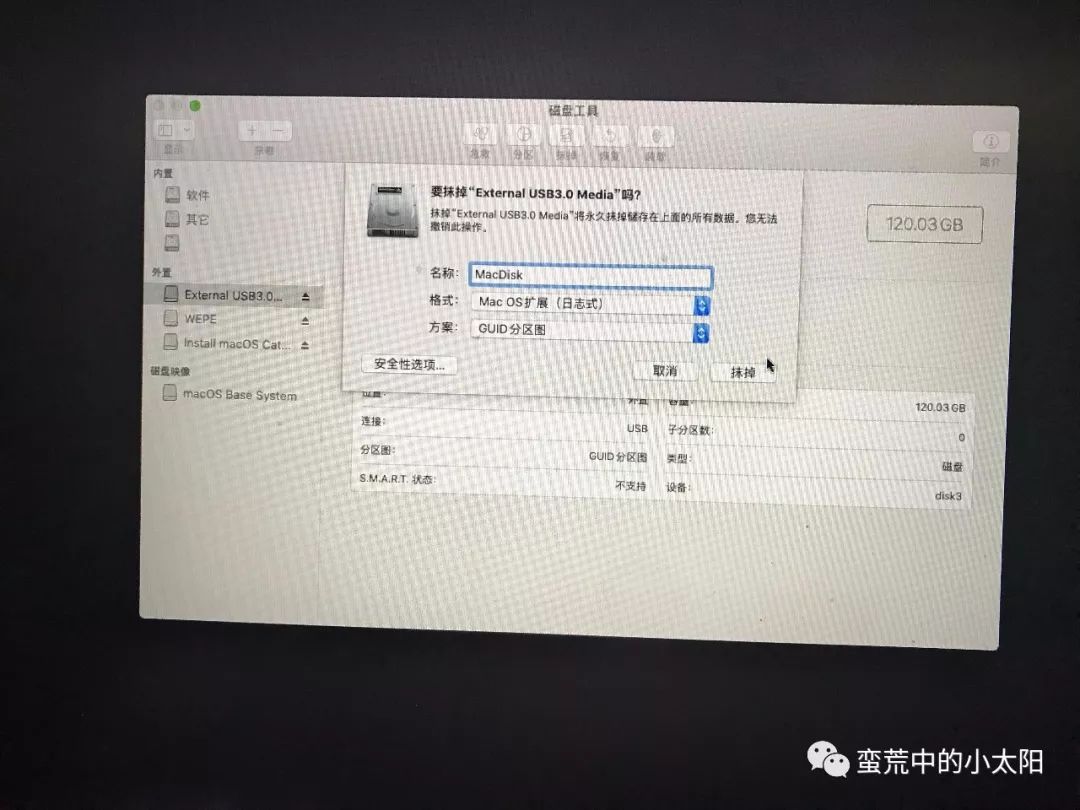
完成后点击完成,回到实用工具界面
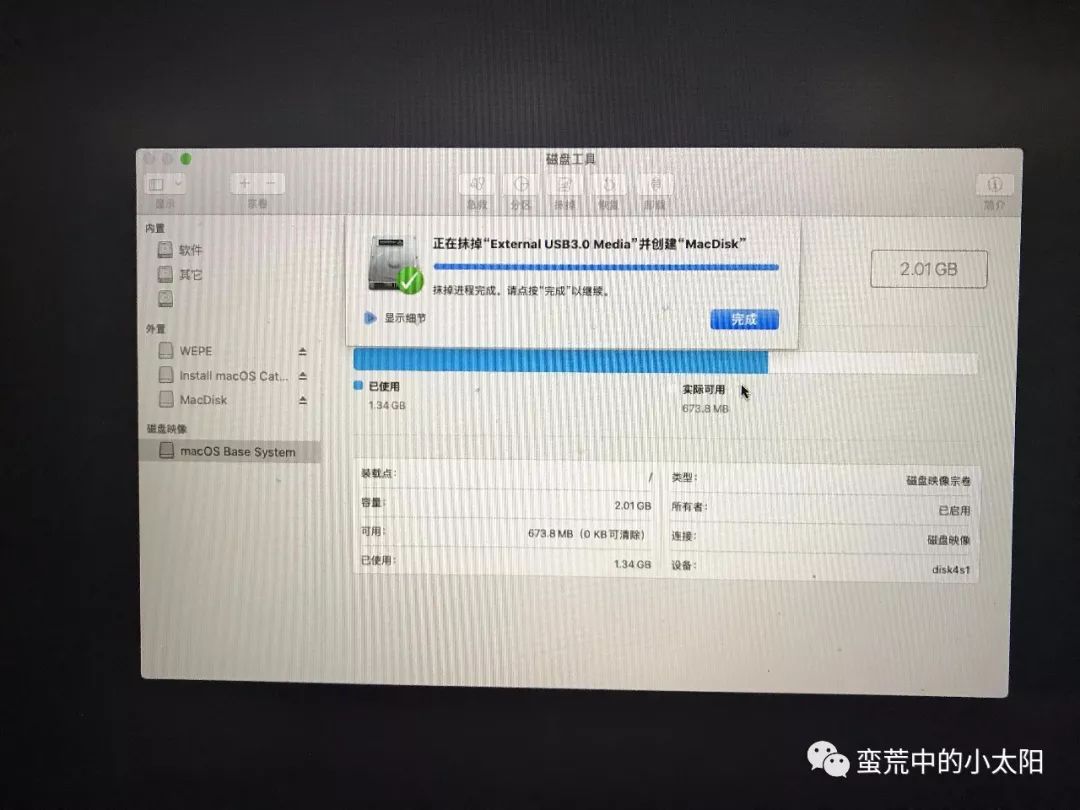
选择安装MacOS,点击继续,开始安装
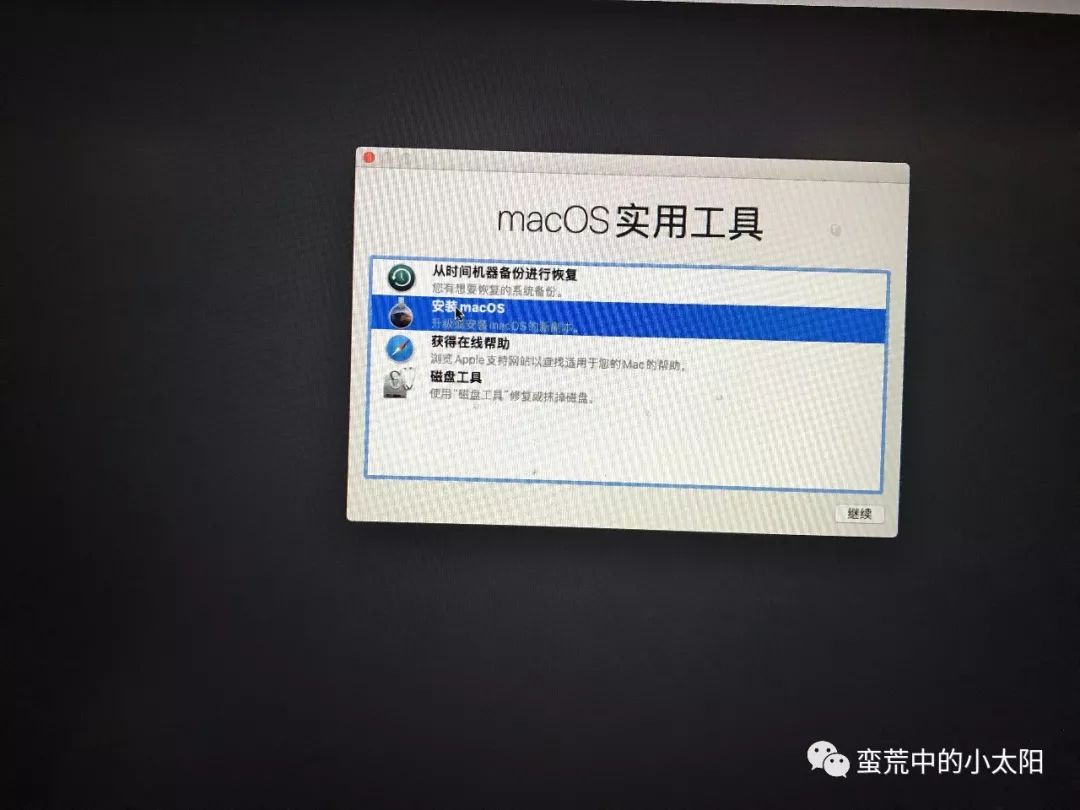
点击继续
 、进入磁盘选择界面,选择你抹盘的那个磁盘,点击继续
、进入磁盘选择界面,选择你抹盘的那个磁盘,点击继续
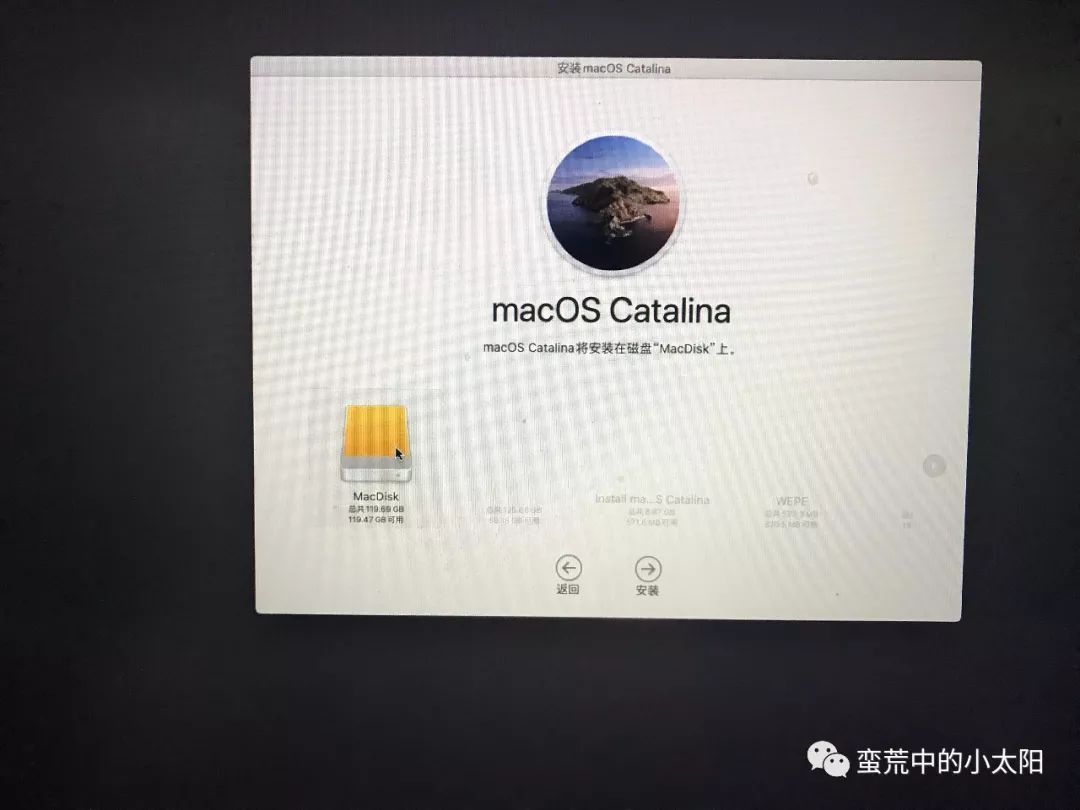
等待安装完成
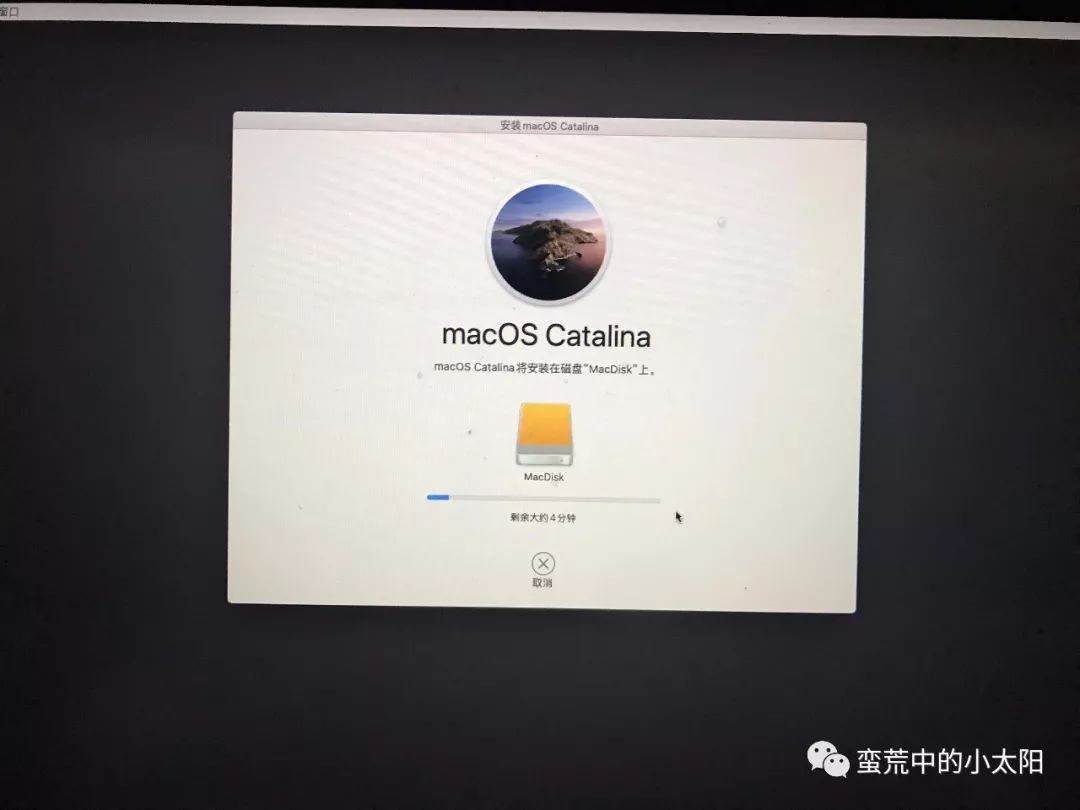
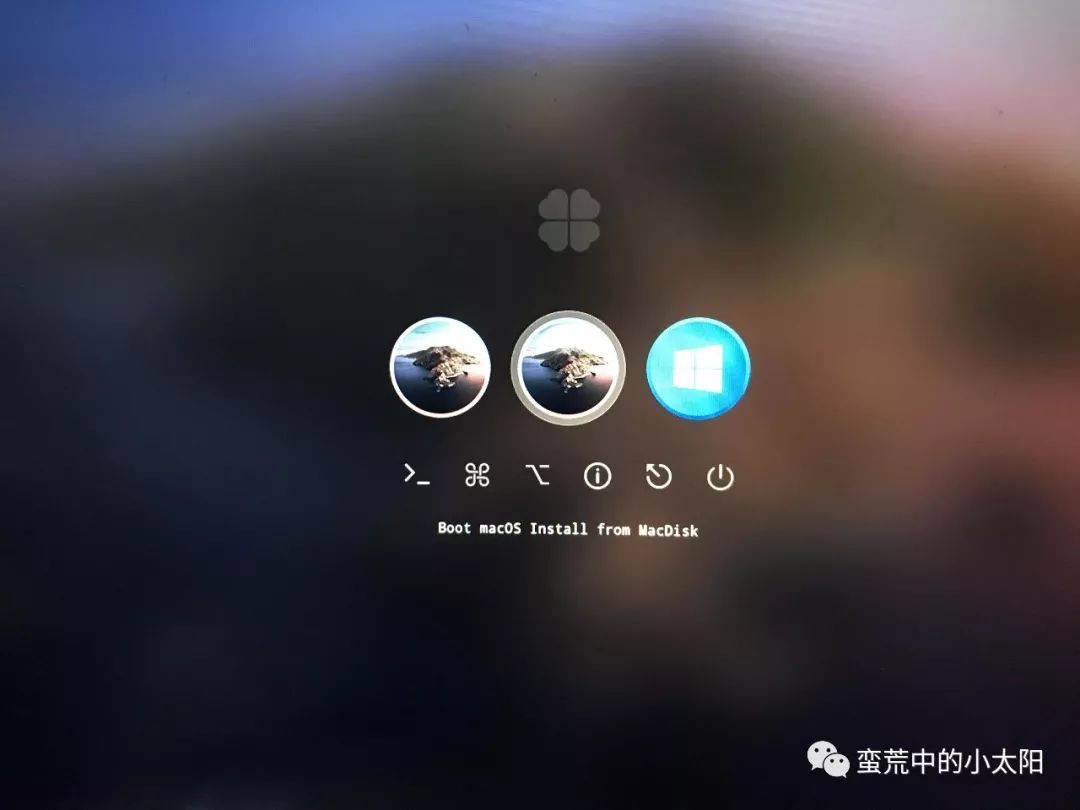

再次进入CLOVER后选择从Mac系统盘进入,就开始了配置Mac系统界面
Mac系统鼠标滚轮操作方式是和windows是相反的,这里要用滚轮到最底部选择中国大陆,然后一路继续
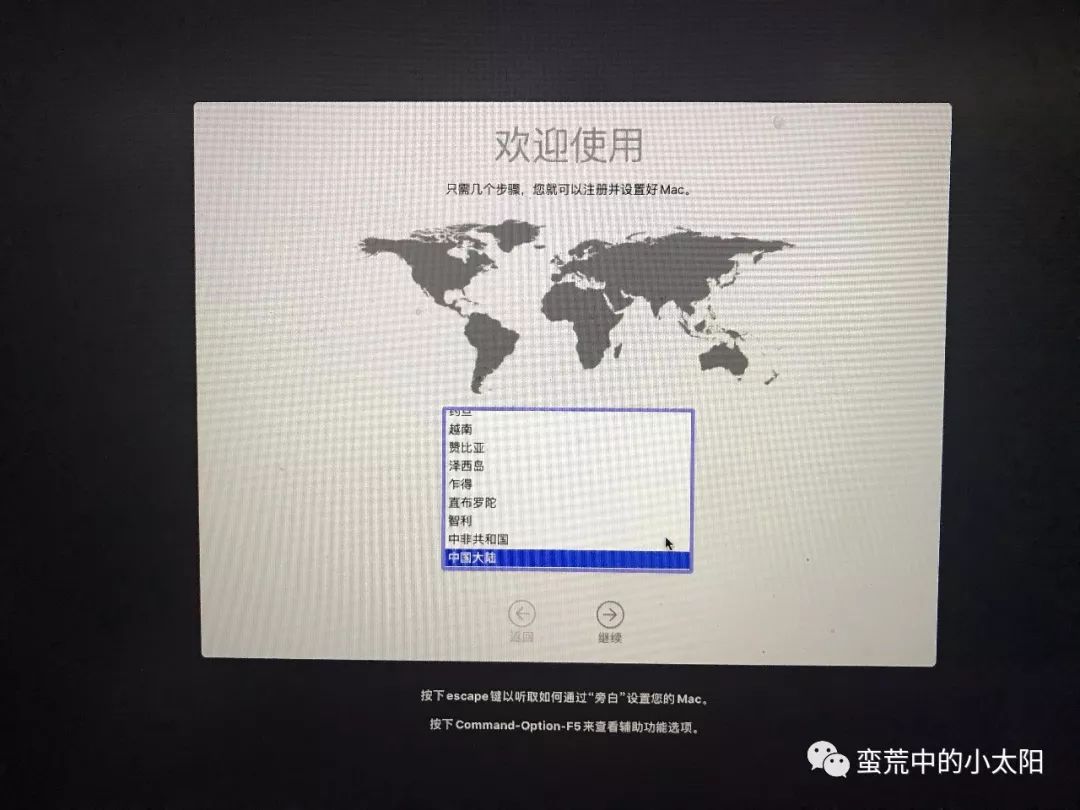
到选择网络界面时,我由于没有有线网络所以选择不接入互联网,然后一路继续
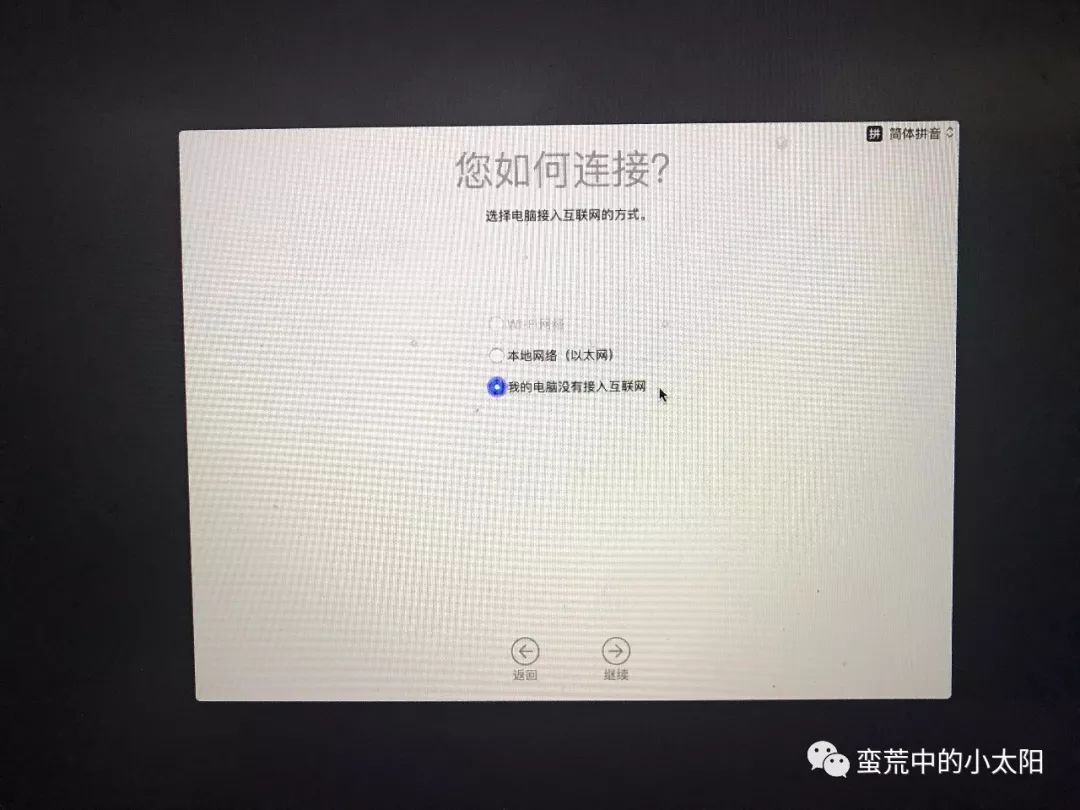
填写电脑账户信息,后面又是一直继续了
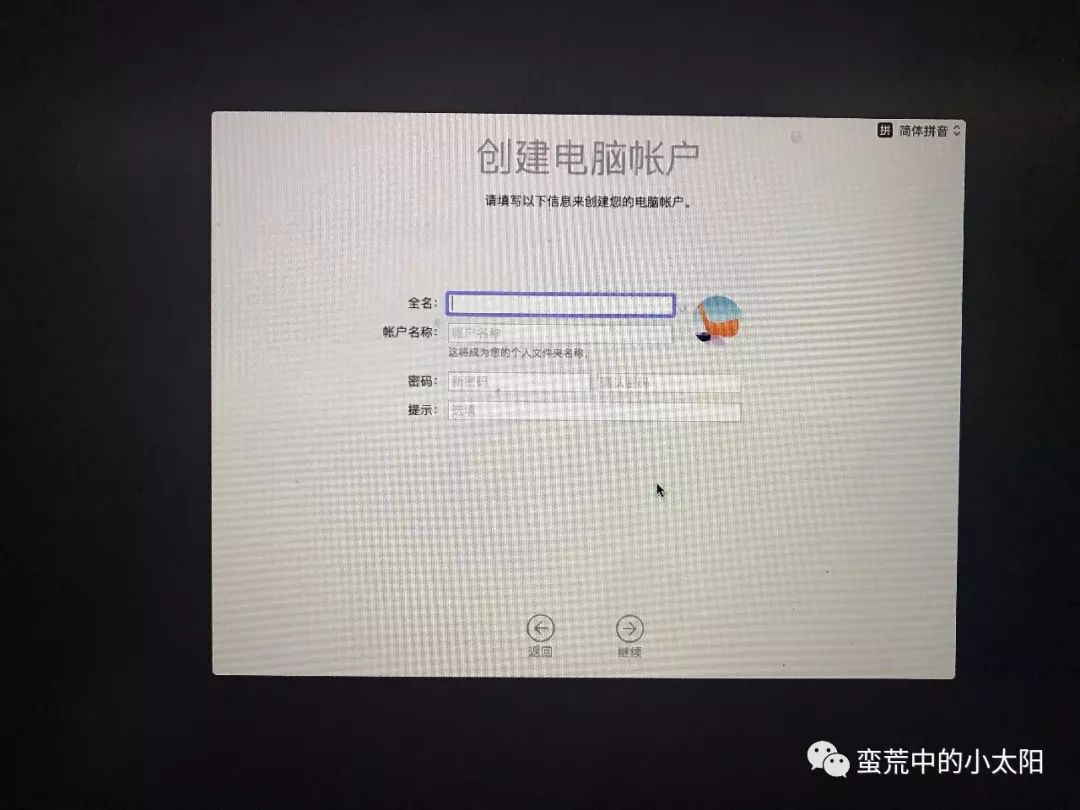
接着就成功进入Mac系统了
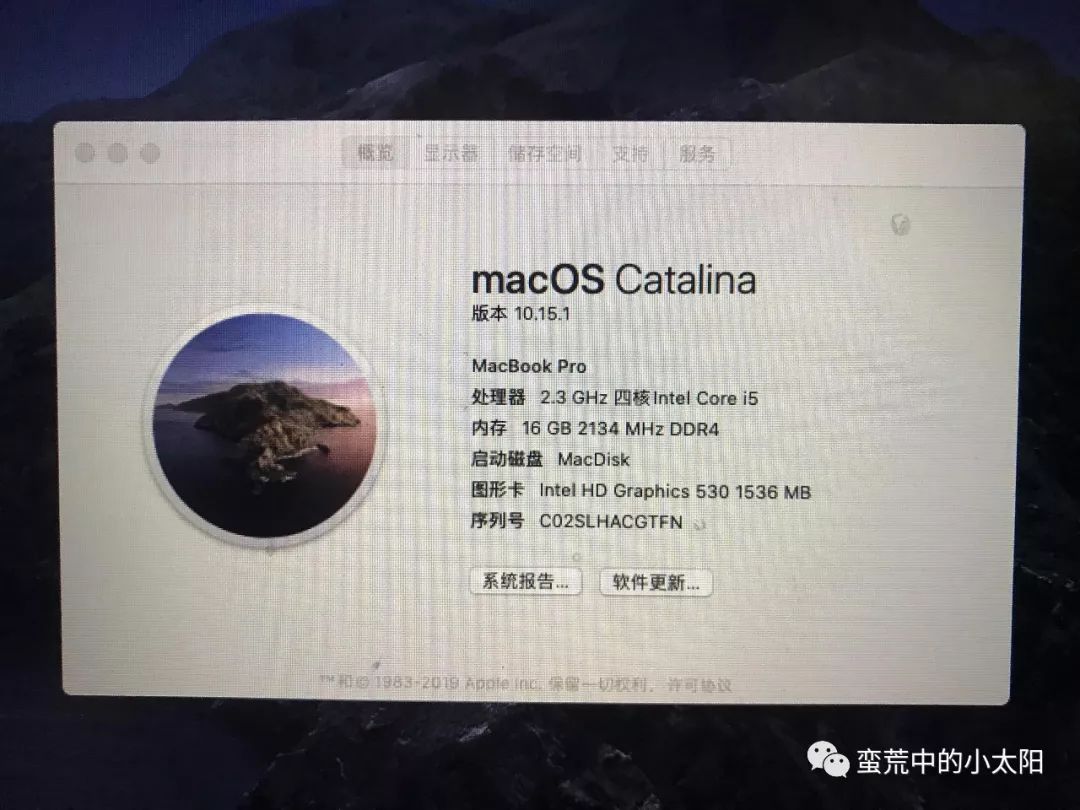
 ⑤启动项修改
⑤启动项修改
 上面Mac系统就初步安装完成了,但是要进入Mac系统每次都要从U盘启动那就有点麻烦,下面是将U盘的引导文件拷贝到系统磁盘中的过程
首先重启按快捷键进入主板的BIOS设置界面,将
U盘/USB硬盘
作为第一启动项,保存并退出。
这样当我把引导文件放在Mac系统的移动硬盘里时,假如我不插入移动硬盘,那电脑会直接进入windows系统,假如我插入移动硬盘电脑会进入CLOVER引导界面,可以选择windows和Mac系统进入
上面Mac系统就初步安装完成了,但是要进入Mac系统每次都要从U盘启动那就有点麻烦,下面是将U盘的引导文件拷贝到系统磁盘中的过程
首先重启按快捷键进入主板的BIOS设置界面,将
U盘/USB硬盘
作为第一启动项,保存并退出。
这样当我把引导文件放在Mac系统的移动硬盘里时,假如我不插入移动硬盘,那电脑会直接进入windows系统,假如我插入移动硬盘电脑会进入CLOVER引导界面,可以选择windows和Mac系统进入
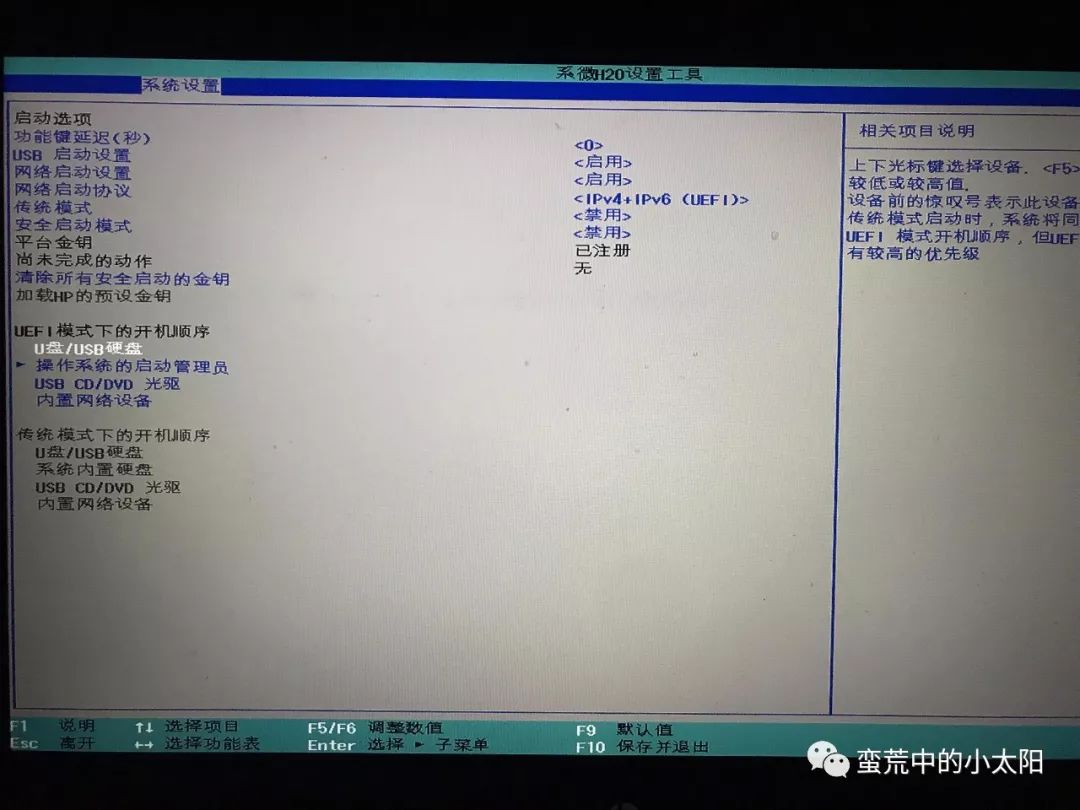
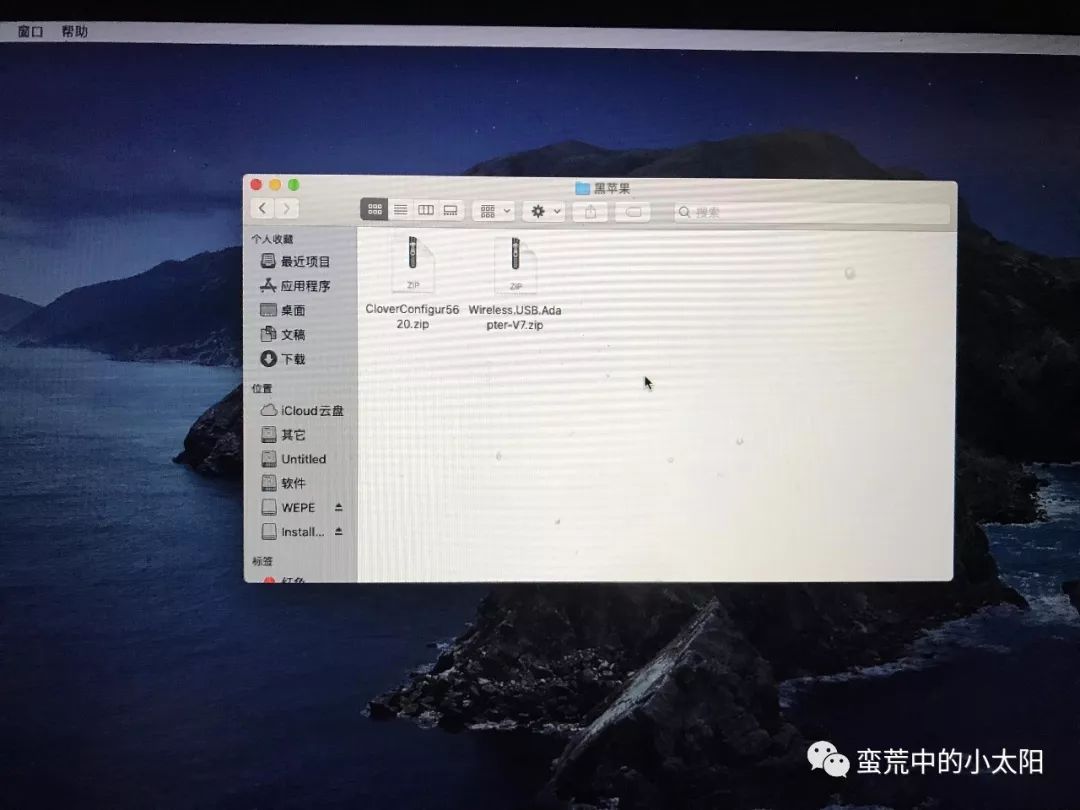
双击CloverConfigurator会在下载文件的目录解压出文件,按照图示,直接将程序拖到应用程序文件夹,然后就安装成功了
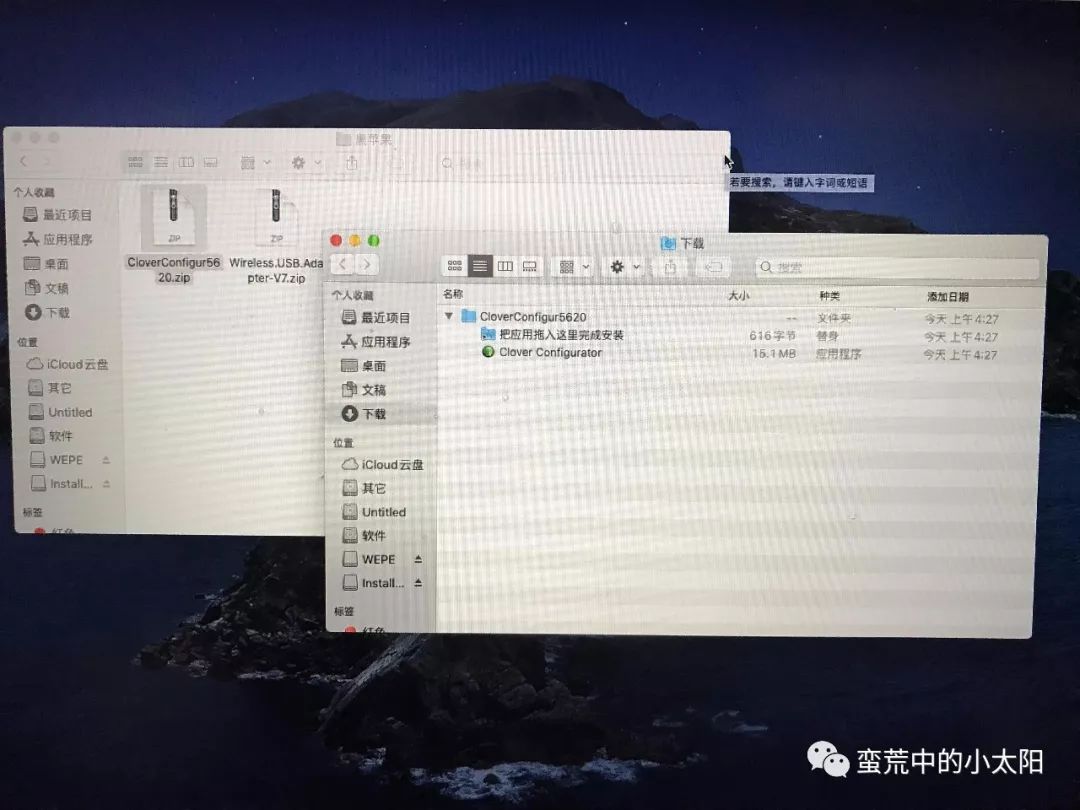
从下面DOCK栏中选择启动台,找到CloverConfigurator打开,选择左侧挂载分区,然后选择EFI分区中U盘和Mac系统盘的EFI分区,点击右侧挂载分区
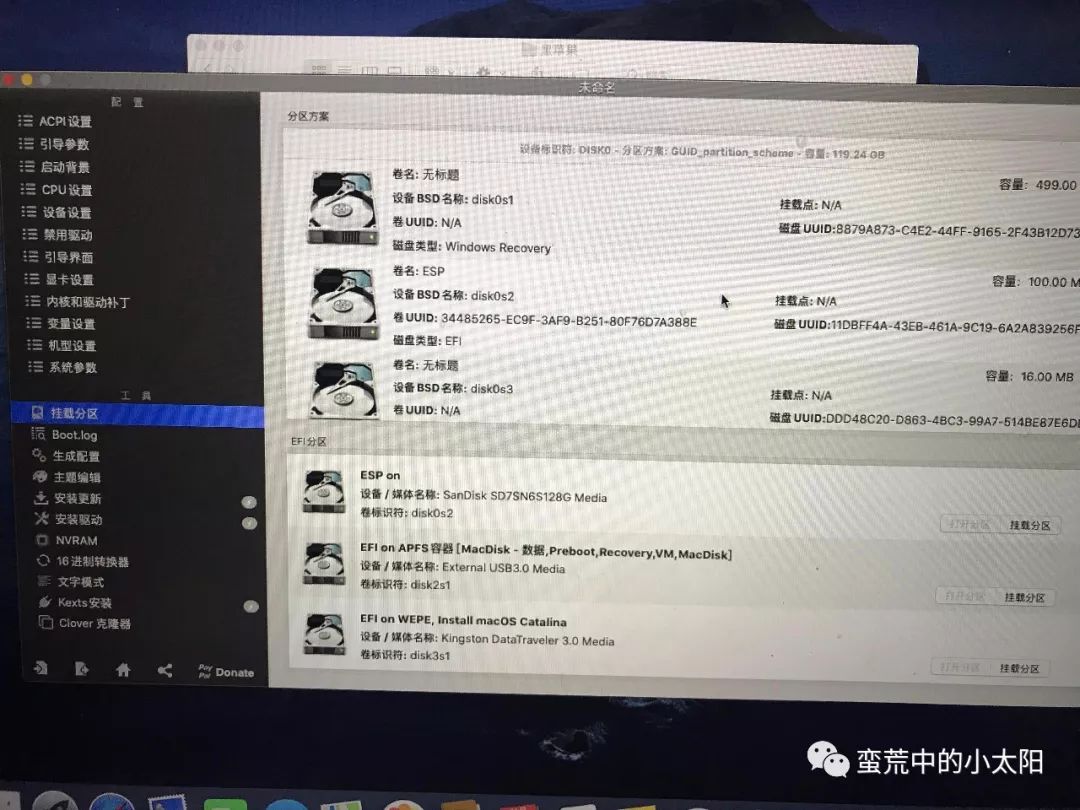
输入开机密码就能挂载完成,桌面会多出两个EFI分区的图标
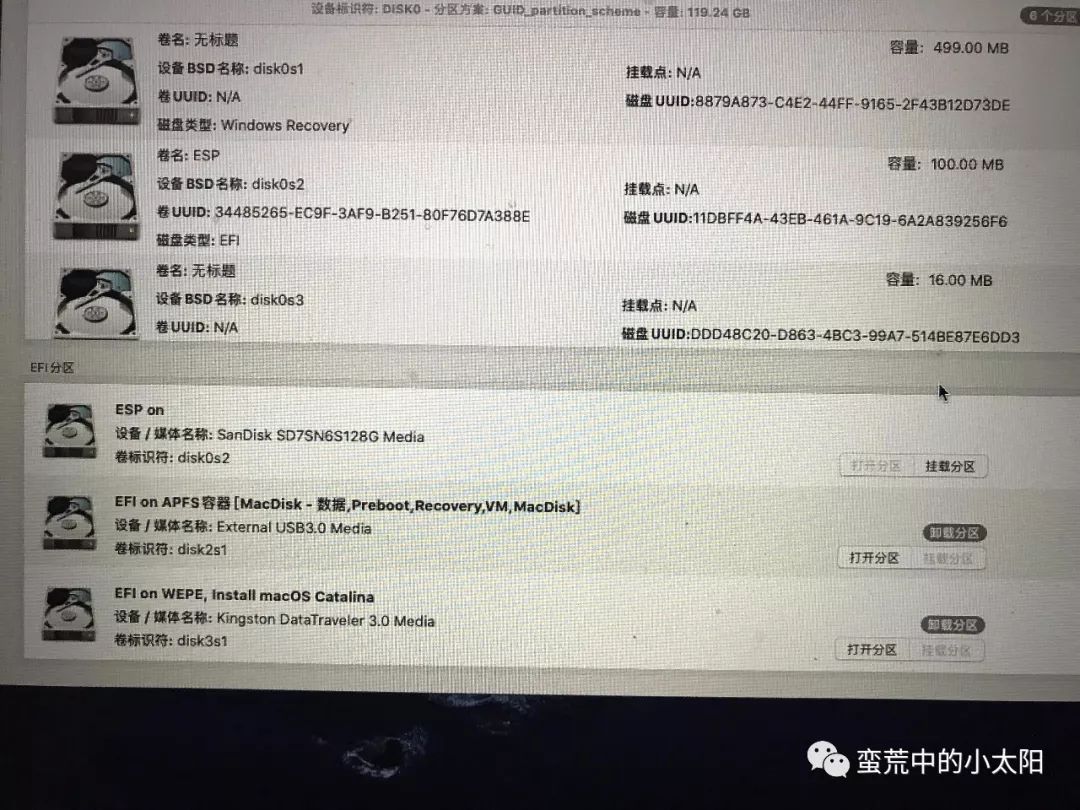
将两个EFI分区打开,空的文件夹是Mac系统的EFI分区,有文件的是U盘的EFI分区,在U盘的EFI分区中直接右键EFI文件夹拷贝‘EFI’,粘贴到Mac系统空的EFI分区中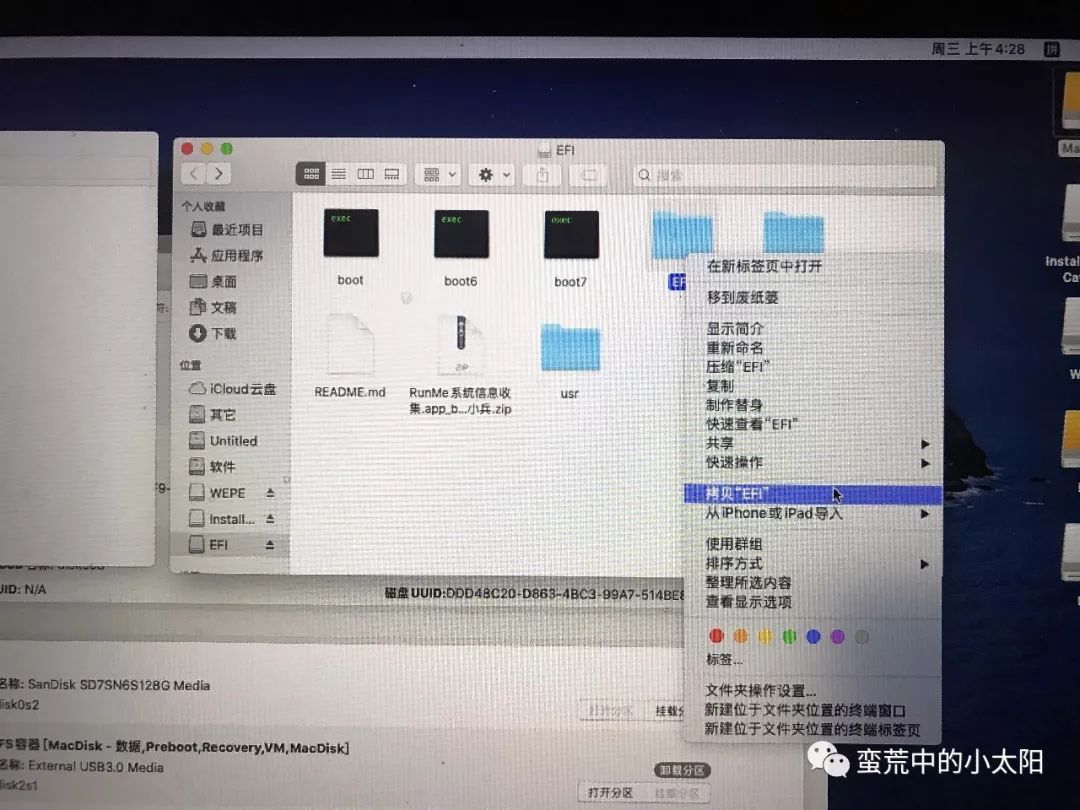
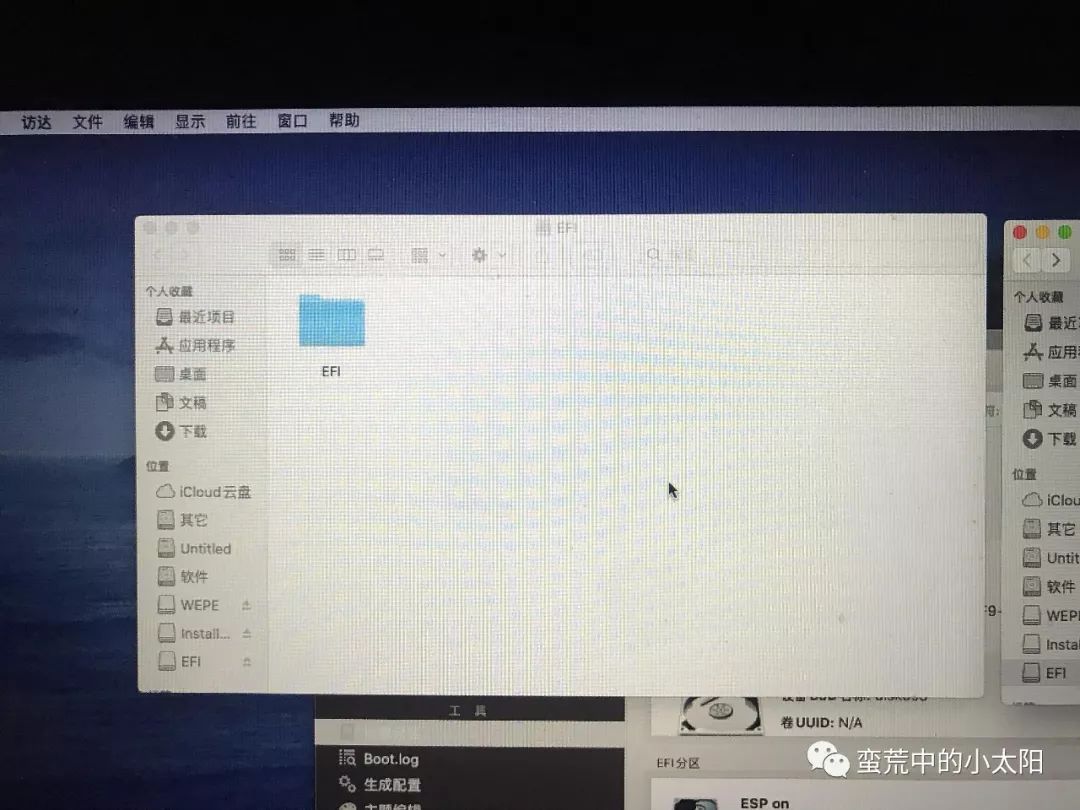
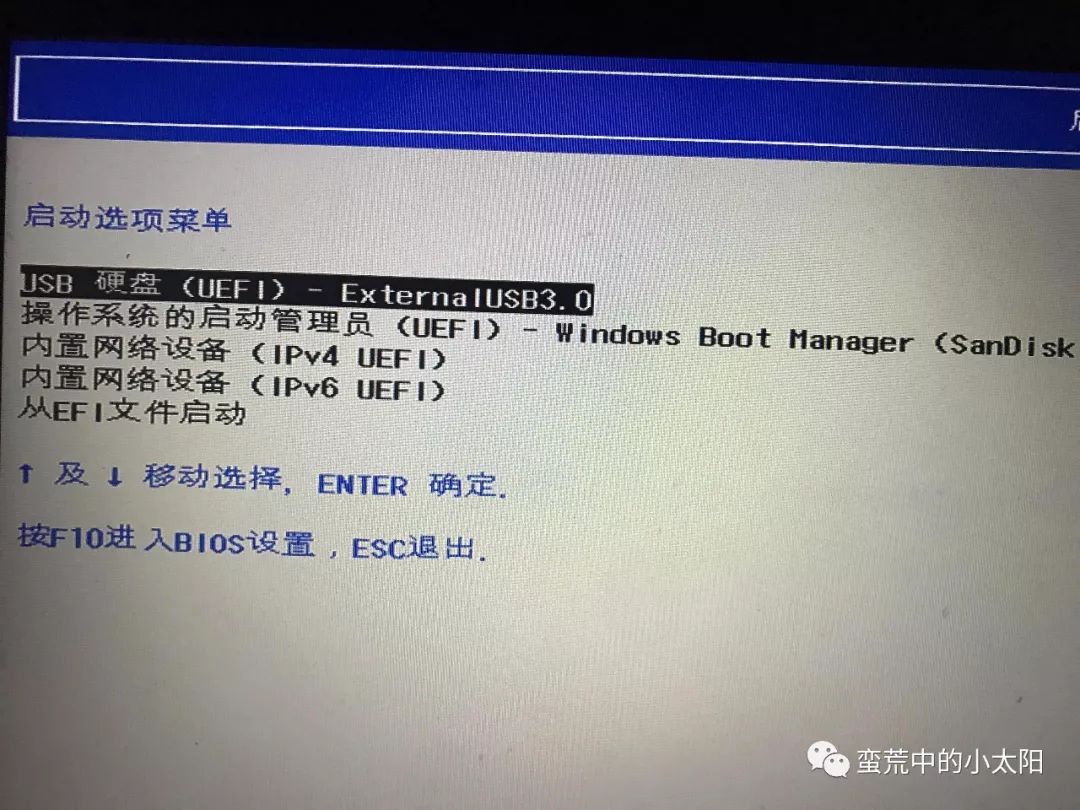
 ⑥连接网络
⑥连接网络
 插入移动硬盘开机,进入Mac系统,有线网卡一般能驱动,连接有线网络的电脑一般是能联网的,但是对于使用WiFi的电脑,比如我在学校使用的是学校的校园WiFi,最多支持同时一台电脑一台手机在线,不支持两台电脑或两台手机同时在线,而且电脑更换设备登录后会绑定,一个月才能解绑,可以说非常麻烦。
最初我是用手机的USB分享网络来给电脑分享校园网,可是用了几次后电脑连不上手机USB热点了,所以只能买一个无线网卡,安装完成后连上手机的数据热点。下面是驱动安装过程,在下图中的步骤只需要勾选第一个,我一开始将卸载程序勾选上后不显示我的无线网卡。。。
下面是安装过程
插入无线网卡,首先到存放无线网卡驱动的目录双击解压驱动压缩包,然后双击打开安装程序安装完成后会提示重启
插入移动硬盘开机,进入Mac系统,有线网卡一般能驱动,连接有线网络的电脑一般是能联网的,但是对于使用WiFi的电脑,比如我在学校使用的是学校的校园WiFi,最多支持同时一台电脑一台手机在线,不支持两台电脑或两台手机同时在线,而且电脑更换设备登录后会绑定,一个月才能解绑,可以说非常麻烦。
最初我是用手机的USB分享网络来给电脑分享校园网,可是用了几次后电脑连不上手机USB热点了,所以只能买一个无线网卡,安装完成后连上手机的数据热点。下面是驱动安装过程,在下图中的步骤只需要勾选第一个,我一开始将卸载程序勾选上后不显示我的无线网卡。。。
下面是安装过程
插入无线网卡,首先到存放无线网卡驱动的目录双击解压驱动压缩包,然后双击打开安装程序安装完成后会提示重启
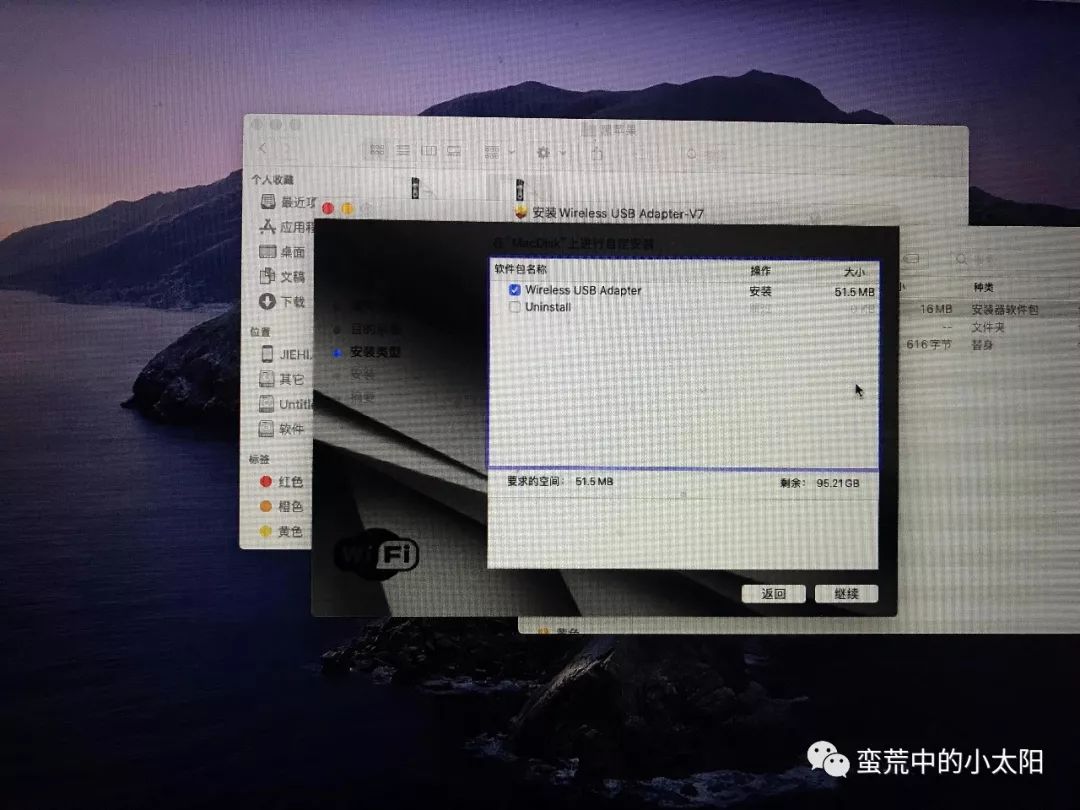
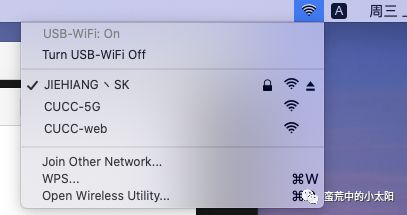
本 文 资 源


黑苹果工具百度网盘下载:公众号内回复 黑苹果
没啥大事尽量别加好友,我会的度娘都会,度娘会的我不一定会



所有资源均为无偿分享,都是收集的小秘密,拿了东西就别跑了啊,小心小黑屋警告哦
资源找得到出处的会注明出处,如若侵权,请联系删除。



由于政策原因新建公众号没有留言功能,资源链接失效之类的问题可以公众号内回复,看到了会及时解决

来都来了点个关注再走吧
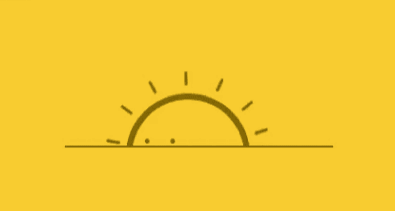
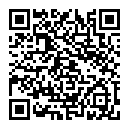
微信扫一扫
关注一下吧




















 3834
3834

 被折叠的 条评论
为什么被折叠?
被折叠的 条评论
为什么被折叠?








